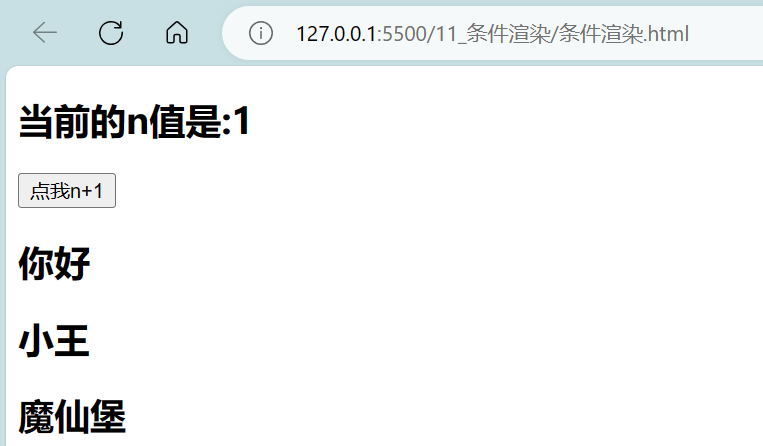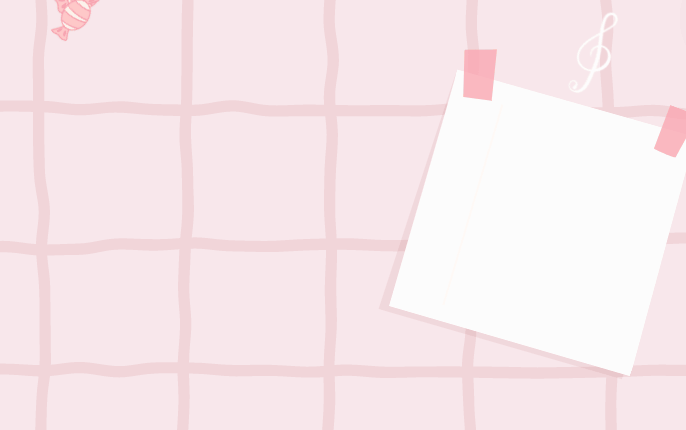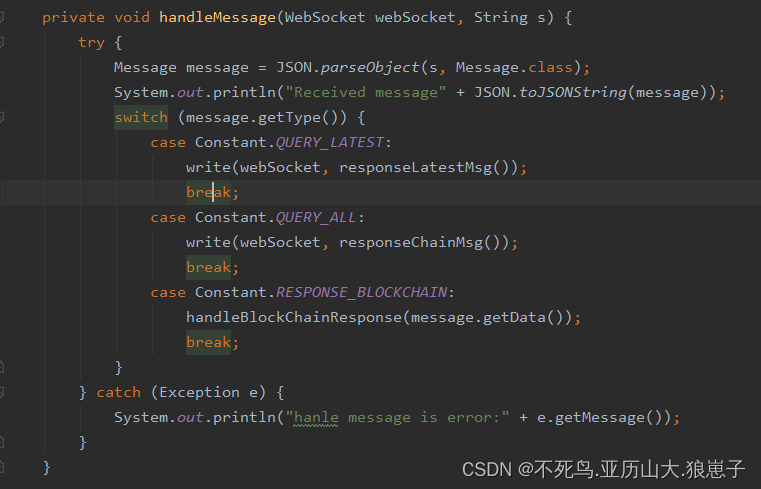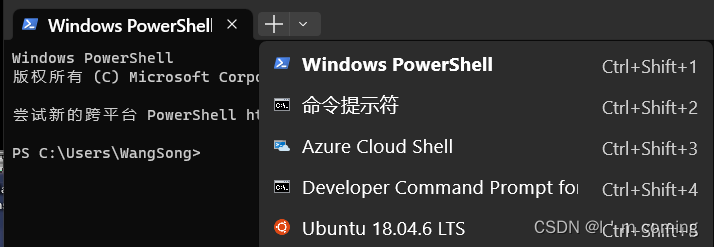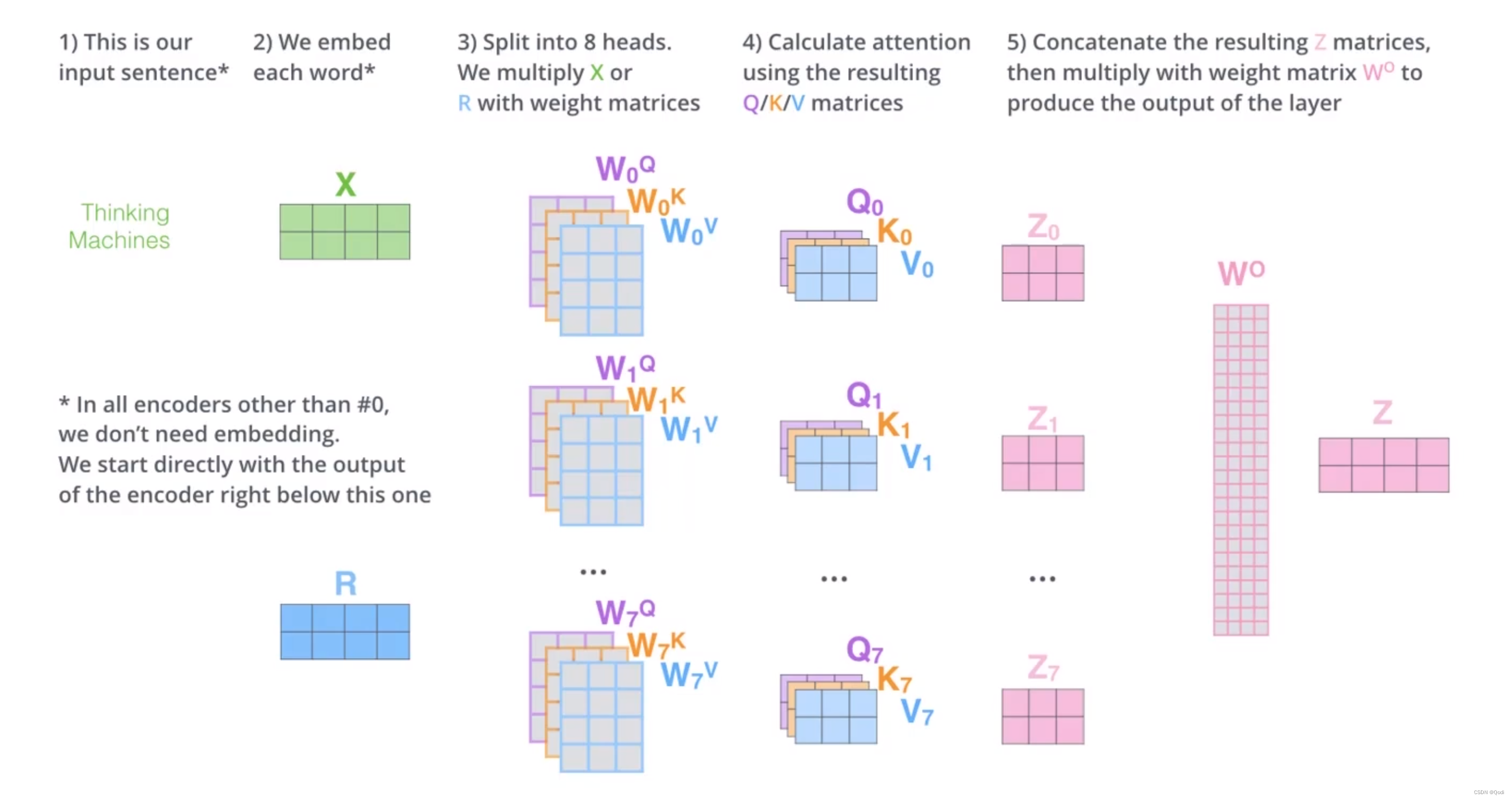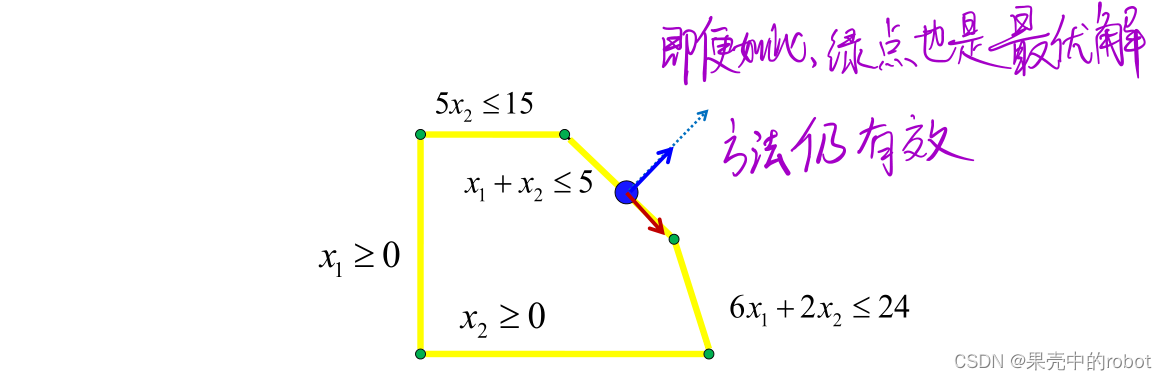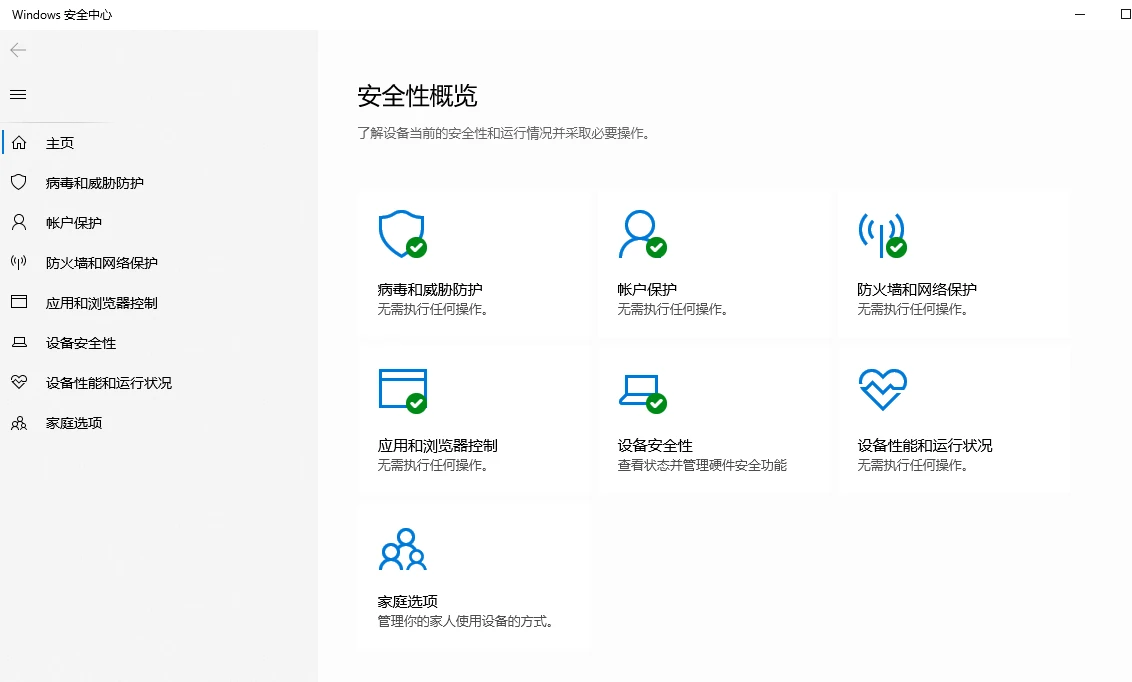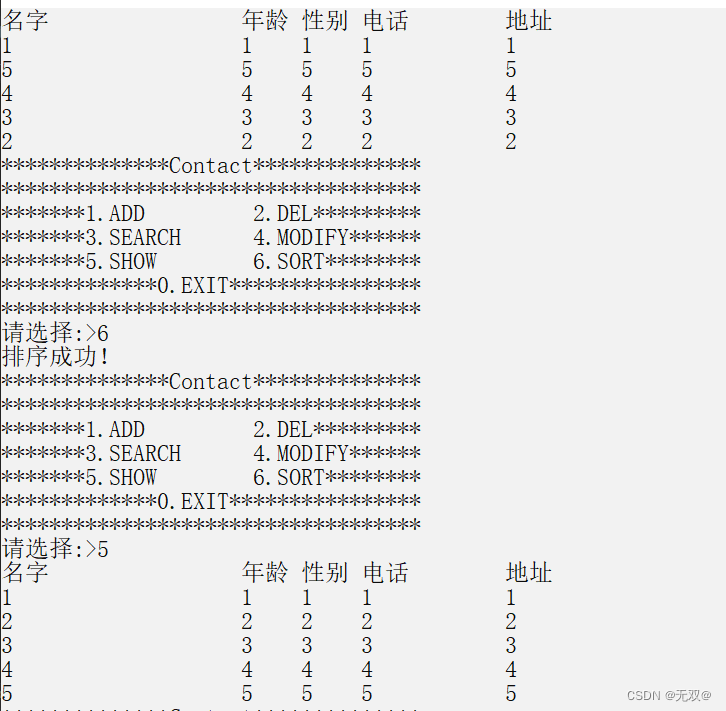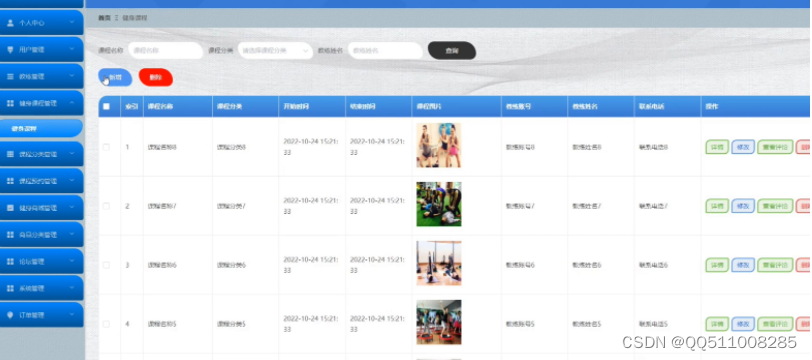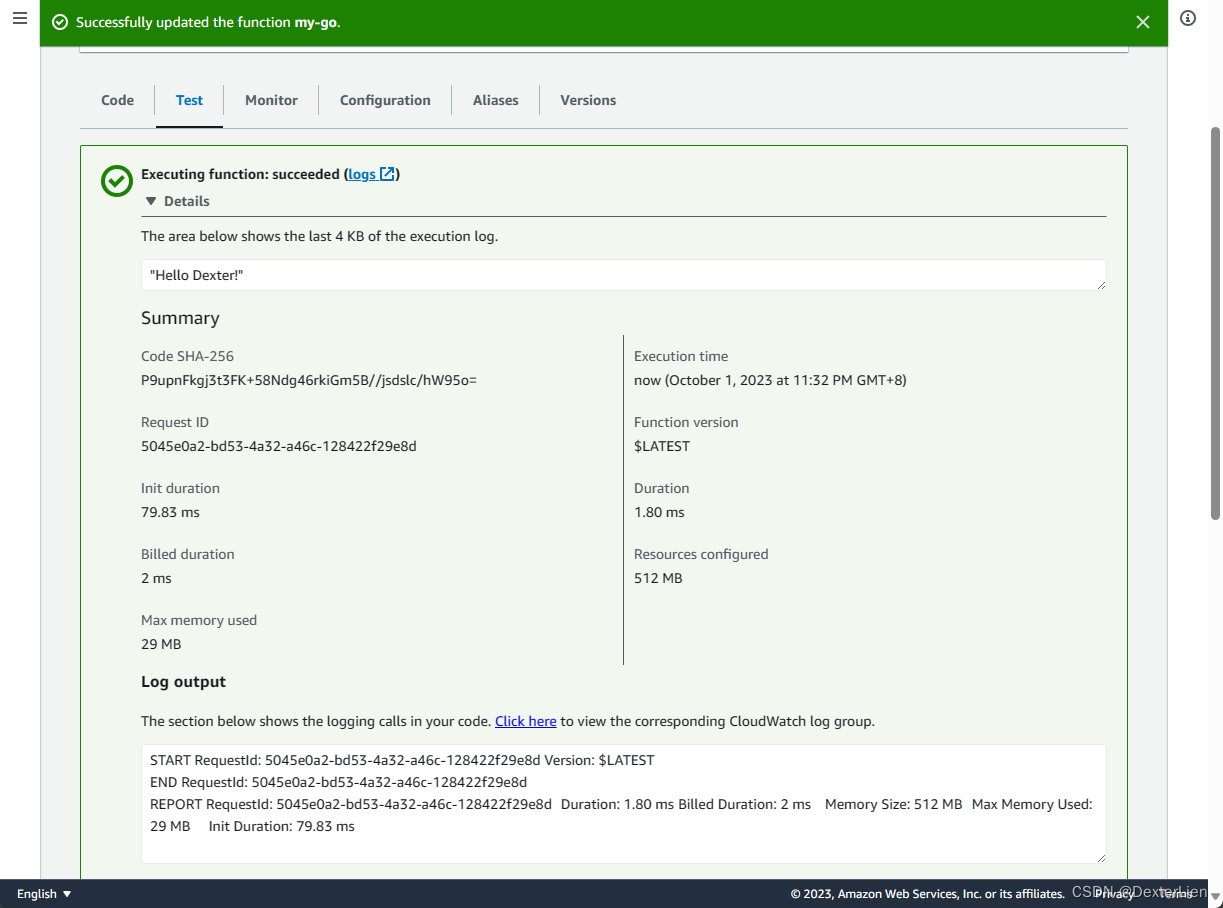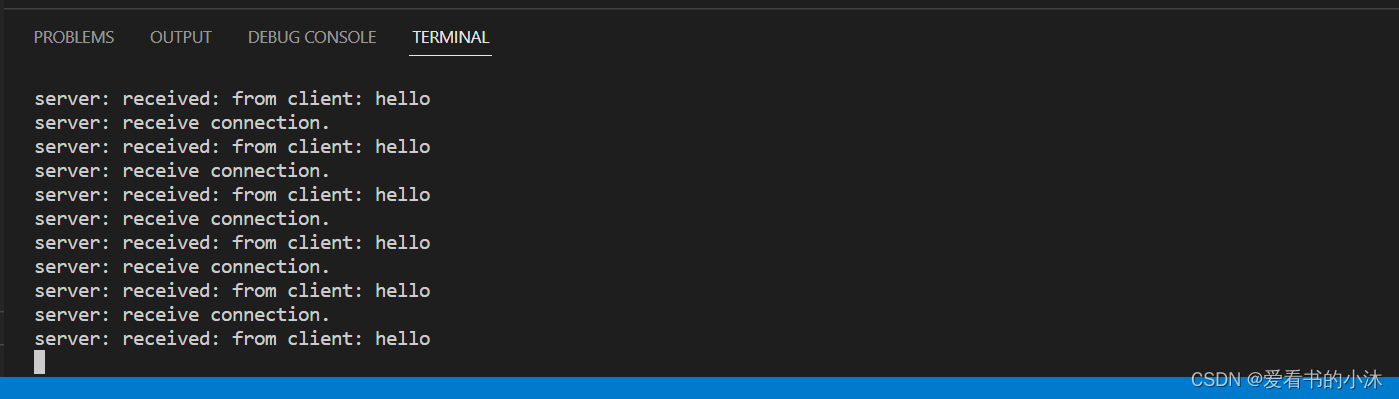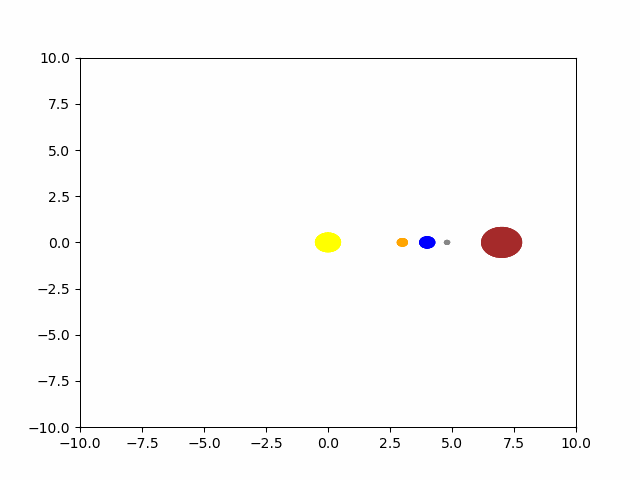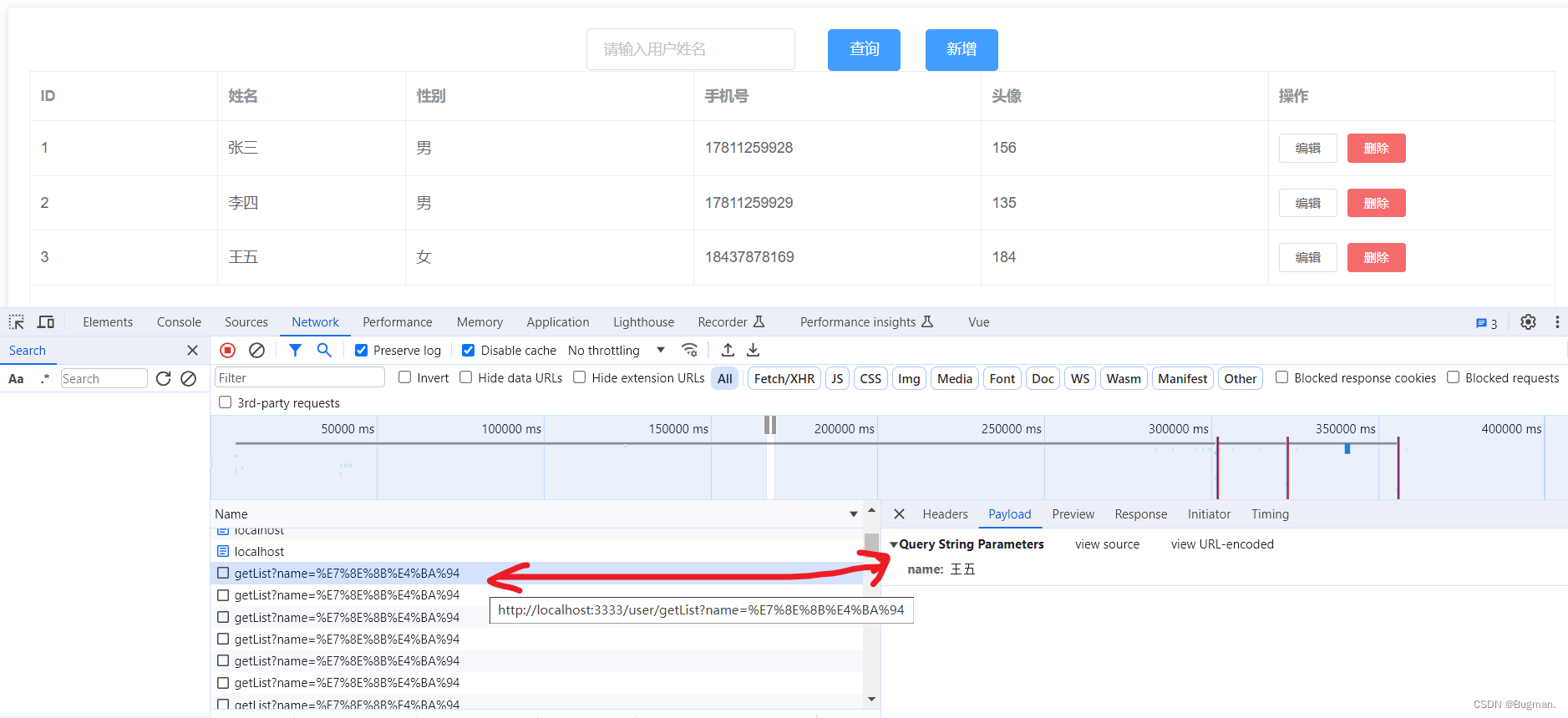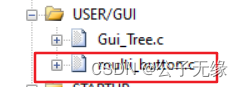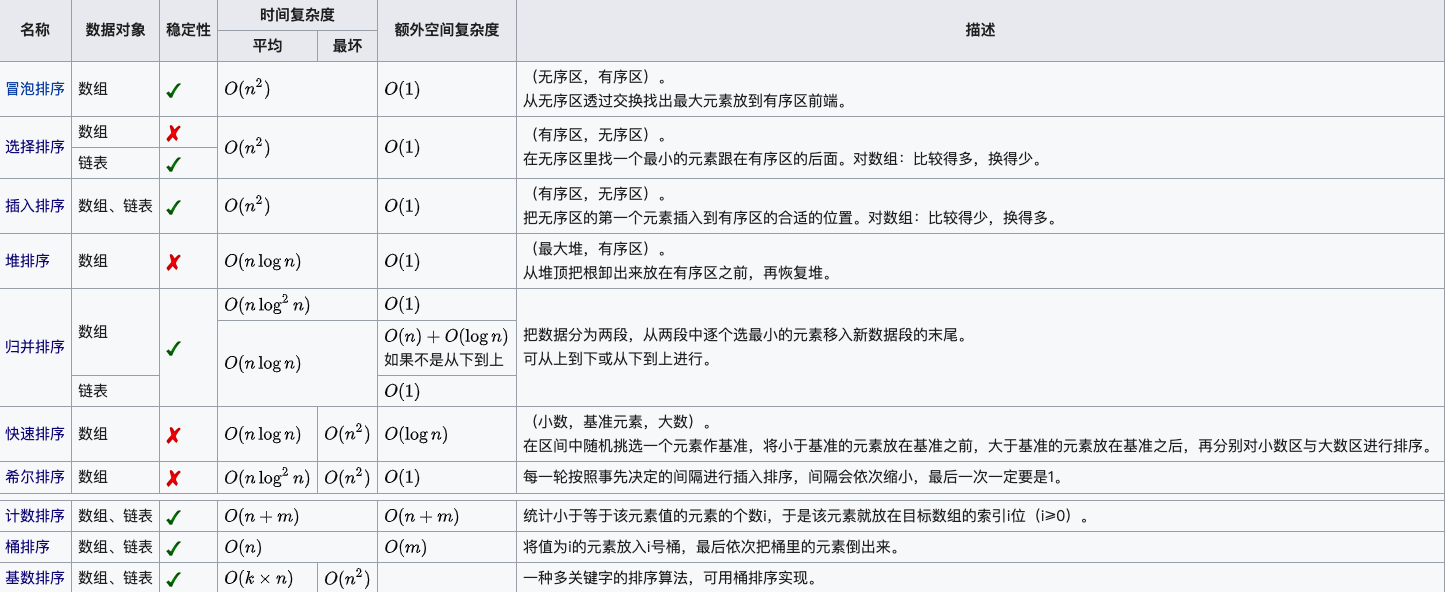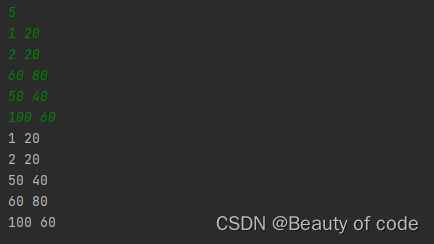数据代理+事件处理+计算属性与监视+绑定样式+条件渲染
- 1 数据代理
- 1.1 回顾Object.defineProperty方法
- 1.2 数据代理
- 2 事件处理
- 2.1 绑定监听
- 2.2 事件修饰符
- 2.3 键盘事件
- 3 计算属性与监视
- 3.1 计算属性
- 3.2 监视属性(侦视属性)
- 3.3 watch对比computed
- 4 绑定样式
- 4.1 绑定class样式
- 4.2 绑定style样式
- 4.3 总结
- 5 条件渲染
1 数据代理
1.1 回顾Object.defineProperty方法
<!DOCTYPE html>
<html lang="en">
<head>
<meta charset="UTF-8">
<meta http-equiv="X-UA-Compatible" content="IE=edge">
<meta name="viewport" content="width=device-width, initial-scale=1.0">
<title>回顾Object.defineProperty方法</title>
</head>
<body>
<!-- 给对象添加属性 -->
<script>
let number = 30
let person = {
name:'张三',
sex:'男'
}
// 给person添加age属性
Object.defineProperty(person,'age',{
// 可传递四个基本配置项
/* value: 18,
enumerable:true, // 控制属性是否可以枚举,默认值是false
writable:true, // 控制属性是否可以被修改,默认值是false
configurable:true, // 控制属性是否可以被删除,默认值是false */
// 传递高级配置
// 当有人读取person的age属性时,get函数(getter)就会被调用,且返回值就是age的值
// get:function(){
get(){
console.log('有人读取了age属性');
return number
},
// 当有人修改person的age属性时,set函数(setter)就会被调用,且会收到修改的具体值
set(value){
console.log('有人修改了age属性,且值是',value);
number = value
}
})
// console.log(Object.keys(person));
// console.log(person);
</script>
</body>
</html>
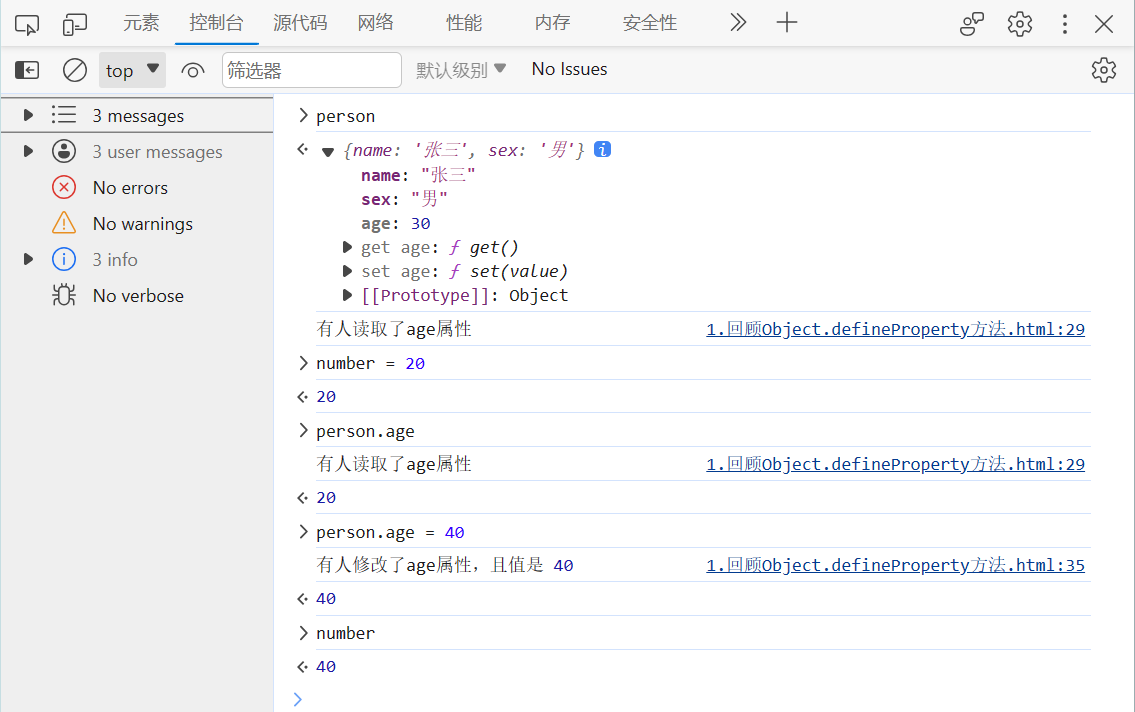
1.2 数据代理
- 数据代理:通过一个对象代理对另一个对象中的属性的操作(读/写)。
<!DOCTYPE html>
<html lang="en">
<head>
<meta charset="UTF-8">
<meta http-equiv="X-UA-Compatible" content="IE=edge">
<meta name="viewport" content="width=device-width, initial-scale=1.0">
<title>何为数据代理</title>
</head>
<body>
<!-- 数据代理:通过一个对象代理对另一个对象中的属性的操作(读/写) -->
<script>
let obj = { x: 100 }
let obj2 = { y: 200 }
// 想通过obj2读取或修改x
Object.defineProperty(obj2,'x',{
get(){
return obj.x
},
set(value){
obj.x = value
}
})
</script>
</body>
</html>
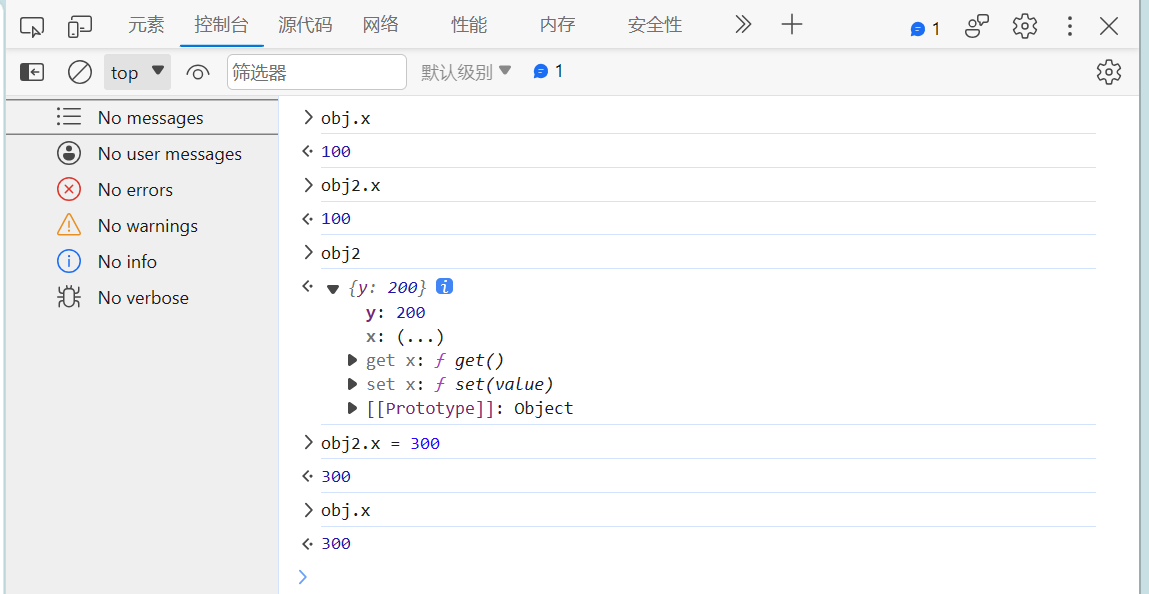
<!DOCTYPE html>
<html lang="en">
<head>
<meta charset="UTF-8">
<meta http-equiv="X-UA-Compatible" content="IE=edge">
<meta name="viewport" content="width=device-width, initial-scale=1.0">
<title>Vue中的数据代理</title>
<!-- 引入Vue -->
<script src="../JS/vue.js"></script>
</head>
<body>
<!--总结
1.Vue中的数据代理:
通过vm对象来代理data对象中属性的操作(读/写)
2.Vue中数据代理的好处:
更加方便的操作data中的数据
3.基本原理:
通过Object.defineProperty()把data对象中所有属性添加到vm上。
为每一个添加到vm上的属性,都指定一个getter/setter。
在getter/setter内部去操作(读/写)data中对应的属性。
-->
<!-- 准备一个容器 -->
<div id="root">
<h2>学校名称:{{name}}</h2>
<h2>学校地址:{{address}}</h2>
</div>
</body>
<script>
Vue.config.productionTip = false
const vm = new Vue({
el: '#root',
data: {
name:'西财',
address:'西安市长安区'
}
})
</script>
</html>
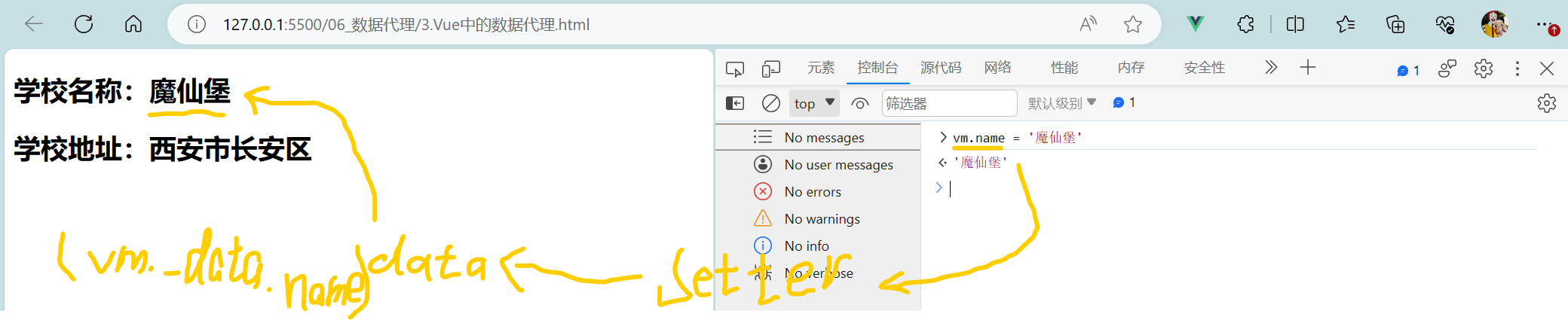
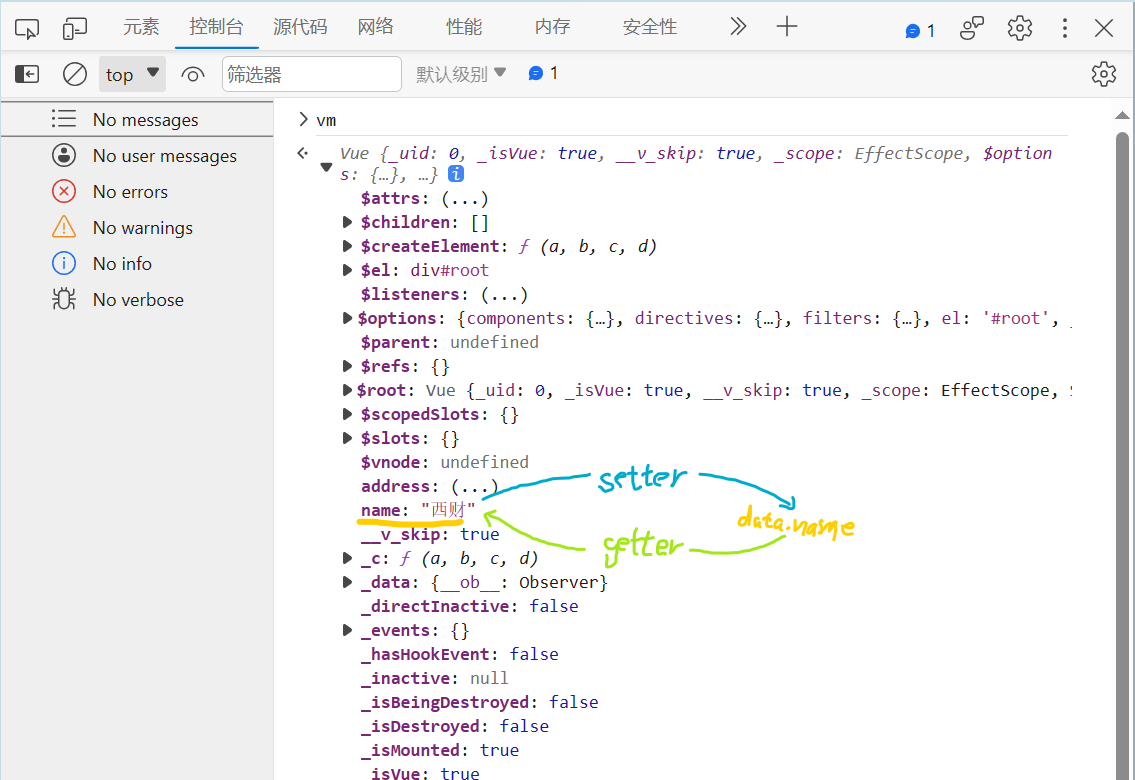
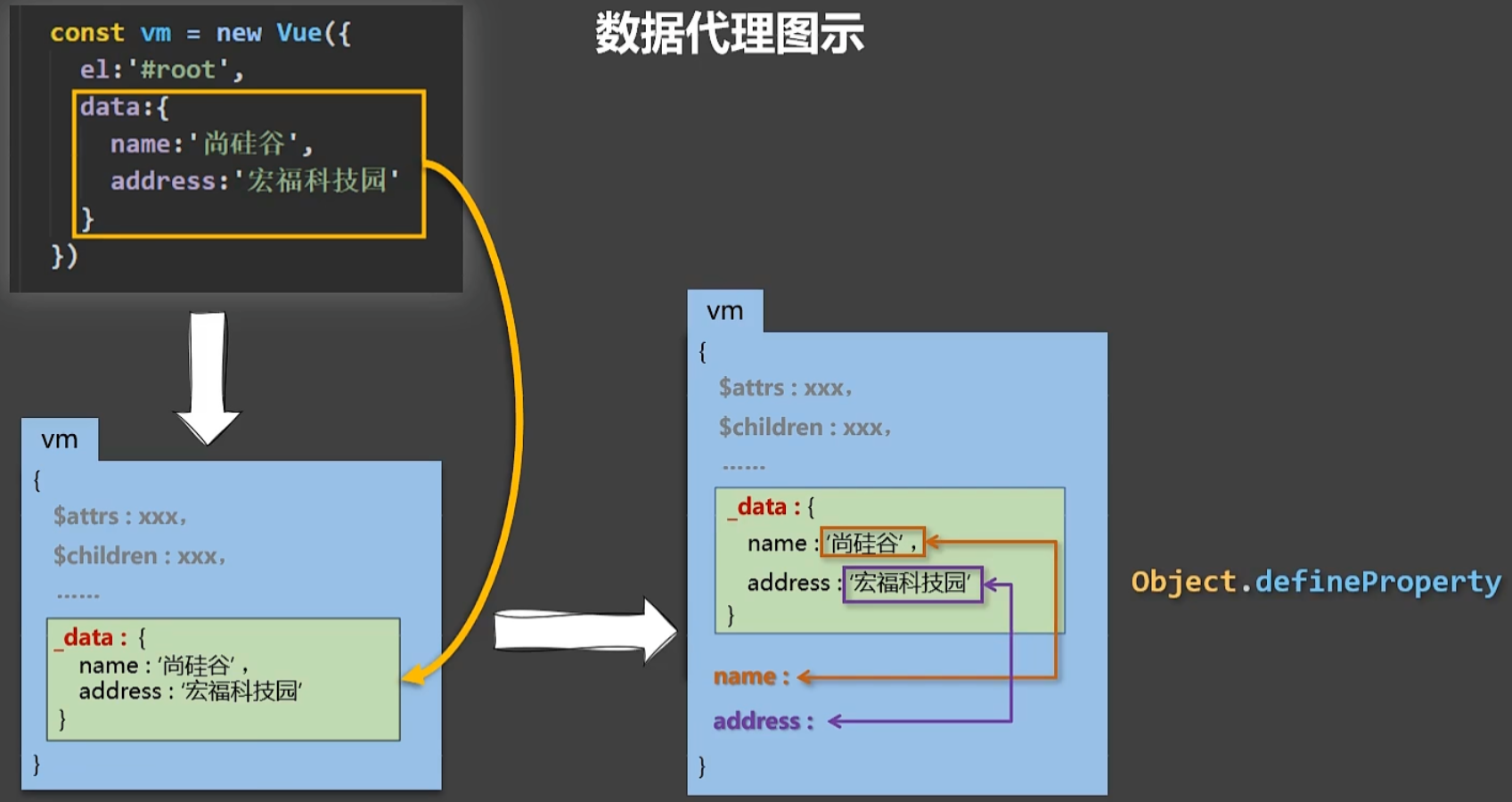
2 事件处理
2.1 绑定监听
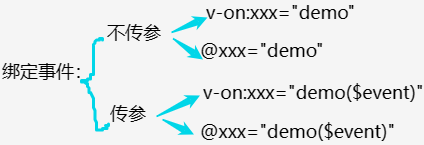
- 默认事件形参:event
- 隐含属性对象:$event
<!DOCTYPE html>
<html lang="en">
<head>
<meta charset="UTF-8">
<meta http-equiv="X-UA-Compatible" content="IE=edge">
<meta name="viewport" content="width=device-width, initial-scale=1.0">
<title>事件的基本使用</title>
<!-- 引入Vue -->
<script src="../JS/vue.js"></script>
</head>
<body>
<!--
事件的基本使用:
1.使用v-on:xxx 或 @xxx 绑定事件,其中xxx是事件名;
2.事件的回调需要配置在methods对象中,最终会在vm上;
3.methods中配置的函数,不要用箭头函数!否则this就不是vm了;
4.methods中配置的函数,都是被Vue所管理的函数,this的指向是vm 或 组件实例对象;
5.@click="demo" 和 @click="demo($event)" 效果一致,但后者可以传参;
-->
<!-- 准备好一个容器 -->
<div id="root">
<h2>欢迎来到{{name}}的博客</h2>
<!-- <button v-on:click="showInfo1">点我提示信息1</button> -->
<!-- 可简写为 -->
<button @click="showInfo1">点我提示信息1(不传参)</button>
<button @click="showInfo2($event,66)">点我提示信息2(传参)</button>
</div>
</body>
<script>
Vue.config.productionTip = false
const vm = new Vue({
el:'#root',
data:{
name:'小王'
},
methods:{
showInfo1(event) {
// console.log(event.target.innerText); // 点我提示信息1
// console.log(this); // 此处的this是vm
alert('同学你好!')
},
// showInfo2(event) {
showInfo2(event,number) {
// console.log(event.target.innerText); // 点我提示信息1
// console.log(this); // 此处的this是vm
// alert('同学你好!!')
console.log(event,number);
}
}
})
</script>
</html>
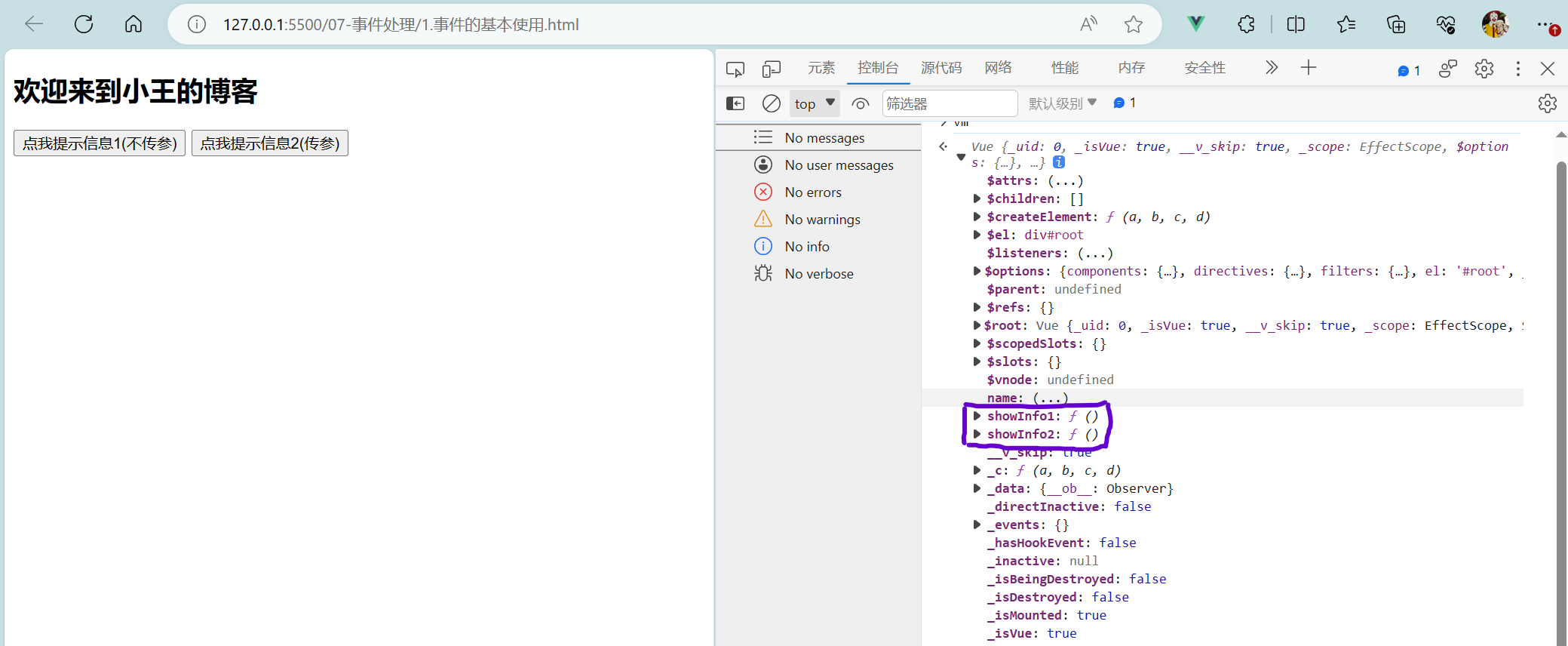
2.2 事件修饰符
- prevent:阻止默认事件(常用)
- stop:阻止事件冒泡(常用)
- once:事件只触发一次(常用)
- capture:使用事件的捕获模式
- self:只有event.target是当前操作的元素时才触发事件
- passive:事件的默认行为立即执行,无需等待事件回调执行完毕
<!DOCTYPE html>
<html lang="en">
<head>
<meta charset="UTF-8">
<meta http-equiv="X-UA-Compatible" content="IE=edge">
<meta name="viewport" content="width=device-width, initial-scale=1.0">
<title>事件修饰符</title>
<!-- 引入Vue -->
<script src="../JS/vue.js"></script>
<style>
*{
margin-top: 13px;
}
.demo1{
height: 50px;
background-color: skyblue;
}
.box1{
padding: 5px;
background-color: pink;
}
.box2{
padding: 5px;
background-color: orange;
}
.list{
width: 200px;
height: 200px;
background-color: peru;
overflow: auto; /* 形成滚动条 */
}
li{
height: 100px;
}
</style>
</head>
<body>
<!--总结
Vue中的事件修饰符:
1.prevent:阻止默认事件(常用);
2.stop:阻止事件冒泡(常用);
3.once:事件只触发一次(常用);
4.capture:使用事件的捕获模式;
5.self:只有event.target是当前操作的元素时才触发事件;
6.passive:事件的默认行为立即执行,无需等待事件回调执行完毕;
-->
<!-- 准备好一个容器 -->
<div id="root">
<h2>欢迎来到{{name}}的博客</h2>
<!-- 阻止默认事件 -->
<a href="https://blog.csdn.net/weixin_64875217?type=blog" @click.prevent="showInfo">点我提示信息</a> <!-- 方式二 -->
<!-- 阻止事件冒泡 -->
<div class="demo1" @click="showInfo">
<button @click.stop="showInfo">点我提示信息</button> <!-- 方式二 -->
<!-- 修饰符可以连续写 -->
<!-- <a href="https://blog.csdn.net/weixin_64875217?type=blog" @click.stop.prevent="showInfo">点我提示信息</a> -->
</div>
<!-- 事件只触发一次 -->
<button @click.once="showInfo">点我提示信息</button>
<!-- 使用事件的捕获模式 -->
<div class="box1" @click.capture="showMsg(1)"> <!-- 点击div2,先输出1再输出2 -->
div1
<div class="box2" @click="showMsg(2)">
div2
</div>
</div>
<!-- 只有event.target是当前操作的元素时才触发事件 -->
<div class="demo1" @click.self="showInfo">
<button @click="showInfo">点我提示信息</button> <!-- 方式二 -->
</div>
<!-- 事件的默认行为立即执行,无需等待事件回调执行完毕 -->
<!-- 滚动:scroll(滚动条滚动) wheel(滚动轮滚动) -->
<!-- <ul @scroll="demo" class="list"> -->
<ul @wheel.passive="demo" class="list">
<li>1</li>
<li>2</li>
<li>3</li>
<li>4</li>
</ul>
</div>
</body>
<script>
Vue.config.productionTip = false
new Vue({
el: '#root',
data: {
name:'小王',
},
methods: {
showInfo(e) {
// e.preventDefault() // 阻止默认行为:阻止跳转链接 (方式一)
// e.stopPropagation() // 阻止事件冒泡:阻止弹出两次弹窗(方式一)
alert('同学你好!')
// console.log(e.target);
},
showMsg(msg) {
console.log(msg);
},
demo() {
// console.log('@');
for (let i = 0; i < 100000; i++) {
console.log('#');
}
console.log('累坏了');
}
}
})
</script>
</html>
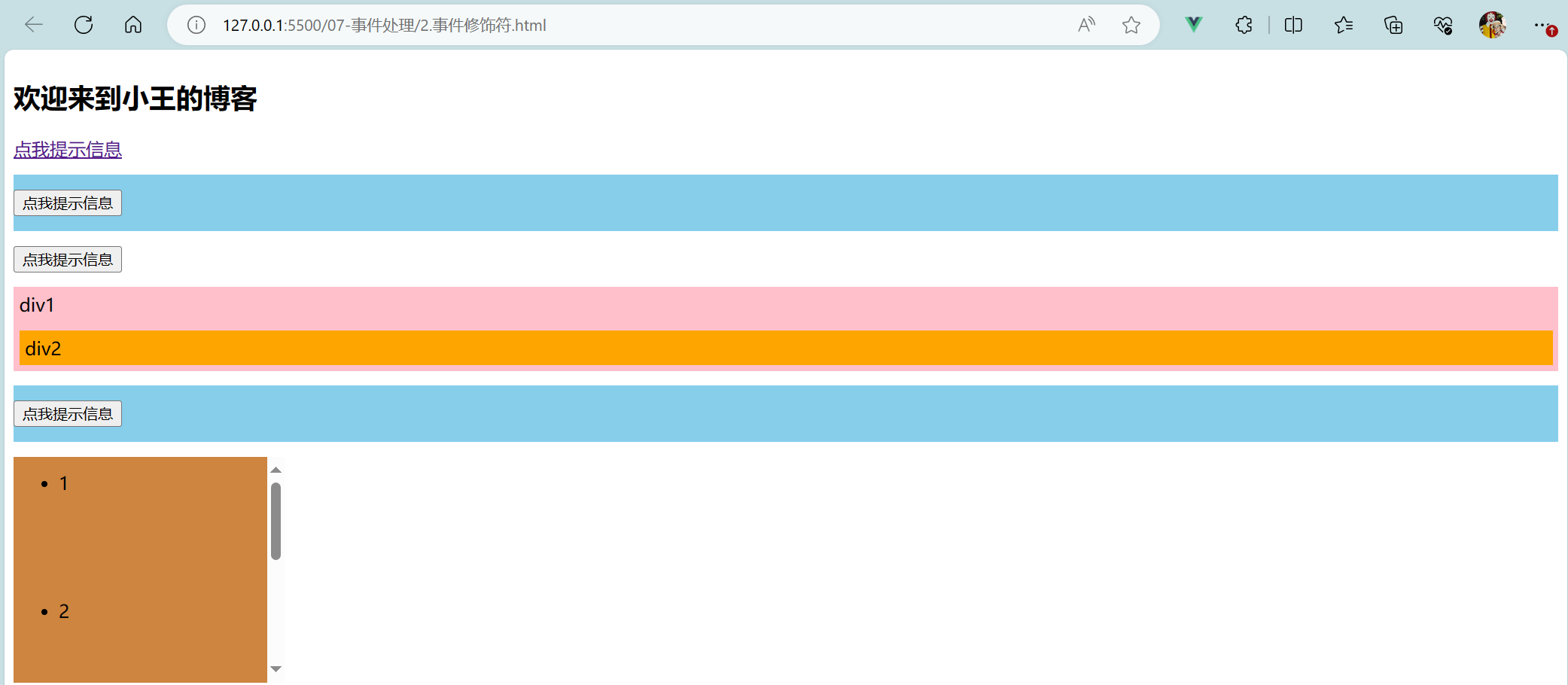
2.3 键盘事件
<!DOCTYPE html>
<html lang="en">
<head>
<meta charset="UTF-8">
<meta http-equiv="X-UA-Compatible" content="IE=edge">
<meta name="viewport" content="width=device-width, initial-scale=1.0">
<title>键盘事件</title>
<!-- 引入Vue -->
<script src="../JS/vue.js"></script>
</head>
<body>
<!--总结
1.Vue中常用的按键别名:
回车 => enter
删除 => delete (捕获“删除”和“退格”键)
退出 => esc
空格 => space
换行 => tab (特殊,必须配合keydown去使用)
上 => up
下 => down
左 => left
右 => right
2.Vue未提供别名的按键,可以使用按键原始的key值去绑定,但注意要转为kebab-case(短横线命名)
3.系统修饰键(用法特殊):ctrl、alt、shift、meta
(1).配合keyup使用:按下修饰键的同时,再按下其他键,随后释放其他键,事件才被触发。
(2).配合keydown使用:正常触发事件。
4.也可以使用keyCode去指定具体的按键(不推荐)
5.Vue.config.keyCodes.自定义键名 = 键码,可以去定制按键别名
-->
<!-- 准备好一个容器 -->
<div id="root">
<h2>欢迎来到{{name}}的博客</h2>
<!-- <input type="text" placeholder="按下回车提示输入" @keyup.enter = "showInfo"> 方式二 -->
<!-- <input type="text" placeholder="按下回车提示输入" @keyup.13 = "showInfo"> -->
<!-- <input type="text" placeholder="按下回车提示输入" @keydown.tab = "showInfo"> -->
<!-- <input type="text" placeholder="按下回车提示输入" @keyup.caps-lock = "showInfo"> -->
<!-- <input type="text" placeholder="按下回车提示输入" @keyup.ctrl = "showInfo"> -->
<input type="text" placeholder="按下回车提示输入" @keyup.ctrl.y = "showInfo"> // 只有按ctrl+y时才会输出
<!-- <input type="text" placeholder="按下回车提示输入" @keyup.huiche = "showInfo"> -->
</div>
</body>
<script>
Vue.config.productionTip = false
Vue.config.keyCodes.huiche = 13 // 相当于定义了一个别名按键
new Vue({
el:'#root',
data:{
name:'小王'
},
methods:{
showInfo(e){
// if(e.keyCode !== 13) return // 方式一
// console.log(e.target.value);
console.log(e.key,e.keyCode);
}
}
})
</script>
</html>
3 计算属性与监视
3.1 计算属性
- 姓名案例_插值语法实现:
<!DOCTYPE html>
<html lang="en">
<head>
<meta charset="UTF-8">
<meta http-equiv="X-UA-Compatible" content="IE=edge">
<meta name="viewport" content="width=device-width, initial-scale=1.0">
<title>姓名案例_插值语法实现</title>
<!-- 引入Vue -->
<script src="../JS/vue.js"></script>
</head>
<body>
<!-- 准备好一个容器 -->
<div id="root">
<!-- 姓:<input type="text" v-model:value="firstName"><br/><br/> -->
姓:<input type="text" v-model="firstName"><br/><br/>
<!-- 名:<input type="text" v-model:value="lastName"><br/><br/> -->
名:<input type="text" v-model="lastName"><br/><br/>
<!-- 全名:<span>{{firstName + '-' + lastName}}</span> -->
全名:<span>{{firstName.slice(0,3)}}-{{lastName}}</span>
</div>
</body>
<script>
Vue.config.productionTip = false
new Vue({
el:'#root',
data:{
firstName:'张',
lastName:'三'
}
})
</script>
</html>
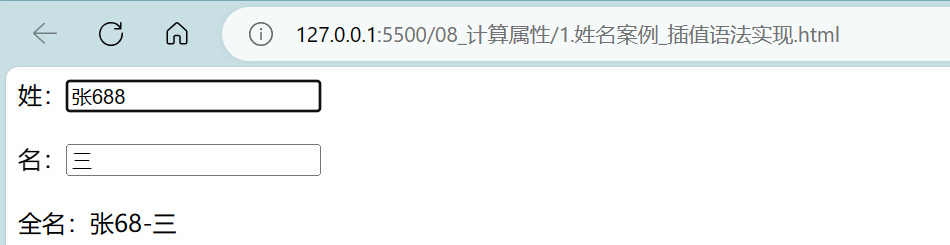
- 姓名案例_methods实现:
<!DOCTYPE html>
<html lang="en">
<head>
<meta charset="UTF-8">
<meta http-equiv="X-UA-Compatible" content="IE=edge">
<meta name="viewport" content="width=device-width, initial-scale=1.0">
<title>姓名案例_methods实现</title>
<!-- 引入Vue -->
<script src="../JS/vue.js"></script>
</head>
<body>
<!-- 准备好一个容器 -->
<div id="root">
<!-- 姓:<input type="text" v-model:value="firstName"><br/><br/> -->
姓:<input type="text" v-model="firstName"><br/><br/>
<!-- 名:<input type="text" v-model:value="lastName"><br/><br/> -->
名:<input type="text" v-model="lastName"><br/><br/>
<!-- 全名:<span>{{firstName + '-' + lastName}}</span> -->
全名:<span>{{fullName()}}</span>
</div>
</body>
<script>
Vue.config.productionTip = false
new Vue({
el:'#root',
data:{
firstName:'张',
lastName:'三'
},
methods:{
fullName(){
return this.firstName + '-' + this.lastName
}
}
})
</script>
</html>
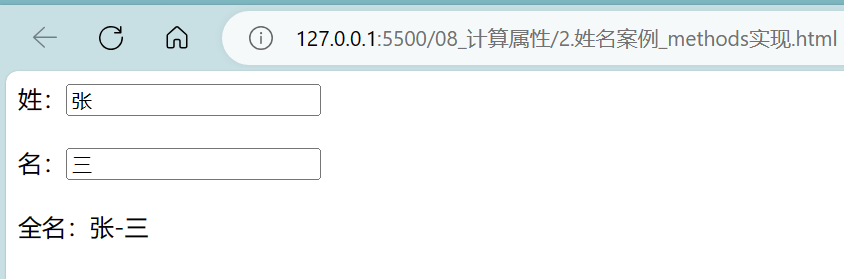
- 姓名案例_计算属性实现:
<!DOCTYPE html>
<html lang="en">
<head>
<meta charset="UTF-8">
<meta http-equiv="X-UA-Compatible" content="IE=edge">
<meta name="viewport" content="width=device-width, initial-scale=1.0">
<title>姓名案例_计算属性实现</title>
<!-- 引入Vue -->
<script src="../JS/vue.js"></script>
</head>
<body>
<!--总结
计算属性:
1.定义:要用的属性不存在,要通过已有属性计算得来。
2.原理:底层借助了Objcet.defineproperty方法提供的getter和setter。
3.get函数什么时候执行?
(1).初次读取时会执行一次。
(2).当依赖的数据发生改变时会被再次调用。
4.优势:与methods实现相比,内部有缓存机制(复用),效率更高,调试方便。
5.备注:
1.计算属性最终会出现在vm上,直接读取使用即可。
2.如果计算属性要被修改,那必须写set函数去响应修改,且set中要引起计算时依赖的数据发生改变。
-->
<!-- 准备好一个容器 -->
<div id="root">
<!-- 姓:<input type="text" v-model:value="firstName"><br/><br/> -->
姓:<input type="text" v-model="firstName"><br/><br/>
<!-- 名:<input type="text" v-model:value="lastName"><br/><br/> -->
名:<input type="text" v-model="lastName"><br/><br/>
<!-- 全名:<span>{{firstName + '-' + lastName}}</span> -->
全名:<span>{{fullName}}</span>
</div>
</body>
<script>
Vue.config.productionTip = false
const vm = new Vue({
el:'#root',
data:{
firstName:'张',
lastName:'三'
},
computed:{
fullName:{
// 当有人读取fullName时,get就会被调用,且返回值就作为fullName的值
// get什么时候调用:1.初次读取fullName时 2.所依赖的数据发生变化时
get(){
console.log('get被调用了');
// console.log(this); // 此处的this是vm
return this.firstName + '-' + this.lastName
},
// set什么时候调用:当fullName被修改时
set(value){
console.log('set',value);
const arr = value.split('-')
this.firstName = arr[0]
this.lastName = arr[1]
}
}
}
})
</script>
</html>
- 姓名案例_计算属性简写实现(确定只读不改,就用简写):
<!DOCTYPE html>
<html lang="en">
<head>
<meta charset="UTF-8">
<meta http-equiv="X-UA-Compatible" content="IE=edge">
<meta name="viewport" content="width=device-width, initial-scale=1.0">
<title>姓名案例_计算属性简写实现</title>
<!-- 引入Vue -->
<script src="../JS/vue.js"></script>
</head>
<body>
<!-- 准备好一个容器 -->
<div id="root">
<!-- 姓:<input type="text" v-model:value="firstName"><br/><br/> -->
姓:<input type="text" v-model="firstName"><br/><br/>
<!-- 名:<input type="text" v-model:value="lastName"><br/><br/> -->
名:<input type="text" v-model="lastName"><br/><br/>
<!-- 全名:<span>{{firstName + '-' + lastName}}</span> -->
全名:<span>{{fullName}}</span> <!-- fullName看似是函数 实则是vm的属性值 因此此处不能写为{{fullName()}} -->
</div>
</body>
<script>
Vue.config.productionTip = false
const vm = new Vue({
el:'#root',
data:{
firstName:'张',
lastName:'三'
},
computed:{
// 此时function及后面函数可看作get()
/* fullName:function() {
console.log('get被调用了');
return this.firstName + '-' + this.lastName
} */
// 再精简:
fullName() {
console.log('get被调用了');
return this.firstName + '-' + this.lastName
}
}
})
</script>
</html>
3.2 监视属性(侦视属性)
- 天气案例:点击一次按钮切换一次天气
<!DOCTYPE html>
<html lang="en">
<head>
<meta charset="UTF-8">
<meta http-equiv="X-UA-Compatible" content="IE=edge">
<meta name="viewport" content="width=device-width, initial-scale=1.0">
<title>天气案例</title>
<!-- 引入Vue -->
<script src="../JS/vue.js"></script>
</head>
<body>
<!-- 准备好一个容器 -->
<div id="root">
<h2>今天天气很{{info}}</h2>
<!-- <button @click = 'changeWeather'>切换天气</button> -->
<!-- 32-36行简化后变为: -->
<button @click = 'isHot = !isHot'>切换天气</button>
</div>
</body>
<script>
Vue.config.productionTip = false
new Vue({
el:'#root',
data:{
isHot:true
},
computed:{
info(){
return this.isHot ? '炎热' : '凉爽'
}
},
/* methods:{
changeWeather(){
this.isHot = !this.isHot
}
} */
// 简化后:
methods:{
}
})
</script>
</html>


- 天气案例_监视属性:
<!DOCTYPE html>
<html lang="en">
<head>
<meta charset="UTF-8">
<meta http-equiv="X-UA-Compatible" content="IE=edge">
<meta name="viewport" content="width=device-width, initial-scale=1.0">
<title>天气案例_监视属性</title>
<!-- 引入Vue -->
<script src="../JS/vue.js"></script>
</head>
<body>
<!--总结
监视属性watch:
1.当被监视的属性变化时, 回调函数自动调用, 进行相关操作
2.监视的属性必须存在,才能进行监视!!
3.监视的两种写法:
(1).new Vue时传入watch配置
(2).通过vm.$watch监视
-->
<!-- 准备好一个容器 -->
<div id="root">
<h2>今天天气很{{info}}</h2>
<button @click = 'changeWeather'>切换天气</button>
</div>
</body>
<script>
Vue.config.productionTip = false
const vm = new Vue({
el:'#root',
data:{
isHot:true
},
computed:{
info(){
return this.isHot ? '炎热' : '凉爽'
}
},
methods:{
changeWeather(){
this.isHot = !this.isHot
}
},
// 监视写法一:
/* watch:{
// 此时监视的是isHot
isHot:{
immediate:true, // immediate默认值为false,初始化时让handler调用一下
// handler()函数 什么时候调用:当isHot发生改变时就调用
handler(newValue,oldValue){
console.log('isHot被修改了',newValue,oldValue);
}
}
} */
})
// 监视写法二:
vm.$watch('isHot',{
immediate:true, // immediate默认值为false,初始化时让handler调用一下
// handler()函数 什么时候调用:当isHot发生改变时就调用
handler(newValue,oldValue){
console.log('isHot被修改了',newValue,oldValue);
}
})
</script>
</html>

- 天气案例_深度监视:
<!DOCTYPE html>
<html lang="en">
<head>
<meta charset="UTF-8">
<meta http-equiv="X-UA-Compatible" content="IE=edge">
<meta name="viewport" content="width=device-width, initial-scale=1.0">
<title>天气案例_深度监视</title>
<!-- 引入Vue -->
<script src="../JS/vue.js"></script>
</head>
<body>
<!--总结
深度监视:
(1).Vue中的watch默认不监测对象内部值的改变(一层)。
(2).配置deep:true可以监测对象内部值改变(多层)。
备注:
(1).Vue自身可以监测对象内部值的改变,但Vue提供的watch默认不可以!
(2).使用watch时根据数据的具体结构,决定是否采用深度监视。
-->
<!-- 准备好一个容器 -->
<div id="root">
<h2>今天天气很{{info}}</h2>
<button @click = 'changeWeather'>切换天气</button>
<hr/>
<h3>a的值是{{numbers.a}}</h3>
<button @click="numbers.a++">点我让a+1</button>
<h3>b的值是{{numbers.b}}</h3>
<button @click="numbers.b++">点我让b+1</button><br/><br/>
<button @click="numbers = {a:666,b:888}">彻底替换掉numbers</button>
</div>
</body>
<script>
Vue.config.productionTip = false
const vm = new Vue({
el:'#root',
data:{
isHot:true,
numbers:{
a:1,
b:1
}
},
computed:{
info(){
return this.isHot ? '炎热' : '凉爽'
}
},
methods:{
changeWeather(){
this.isHot = !this.isHot
}
},
watch:{
// 此时监视的是isHot
isHot:{
// immediate:true, // immediate默认值为false,初始化时让handler调用一下
// handler()函数 什么时候调用:当isHot发生改变时就调用
handler(newValue,oldValue){
console.log('isHot被修改了',newValue,oldValue);
}
},
// 监视多级结构中某个属性的变化(只监测a)
/* 'numbers.a':{
handler(){
console.log('a被改变了');
}
}, */
// 监视整个numbers的改变(numbers整体改变)
/* numbers:{
handler(){
console.log('numbers彻底改变了');
}
}, */
// 监视多级结构中所有属性的变化(既监测a也监测b)
numbers:{
deep:true, // deep配置项 默认值是false 深入的、有深度的
handler(){
console.log('numbers改变了');
}
}
}
})
</script>
</html>
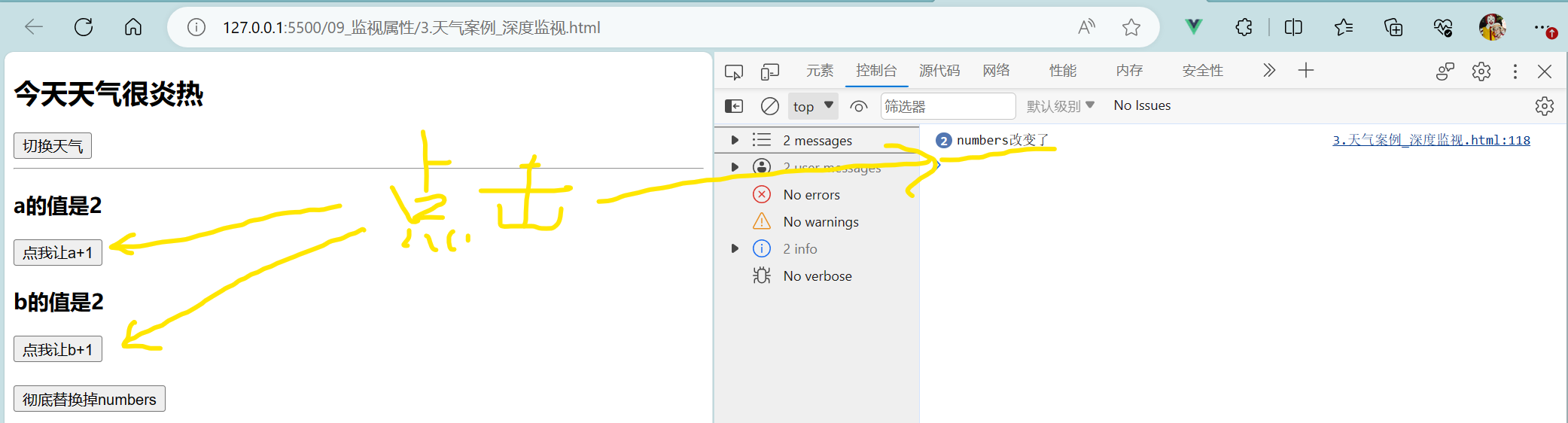
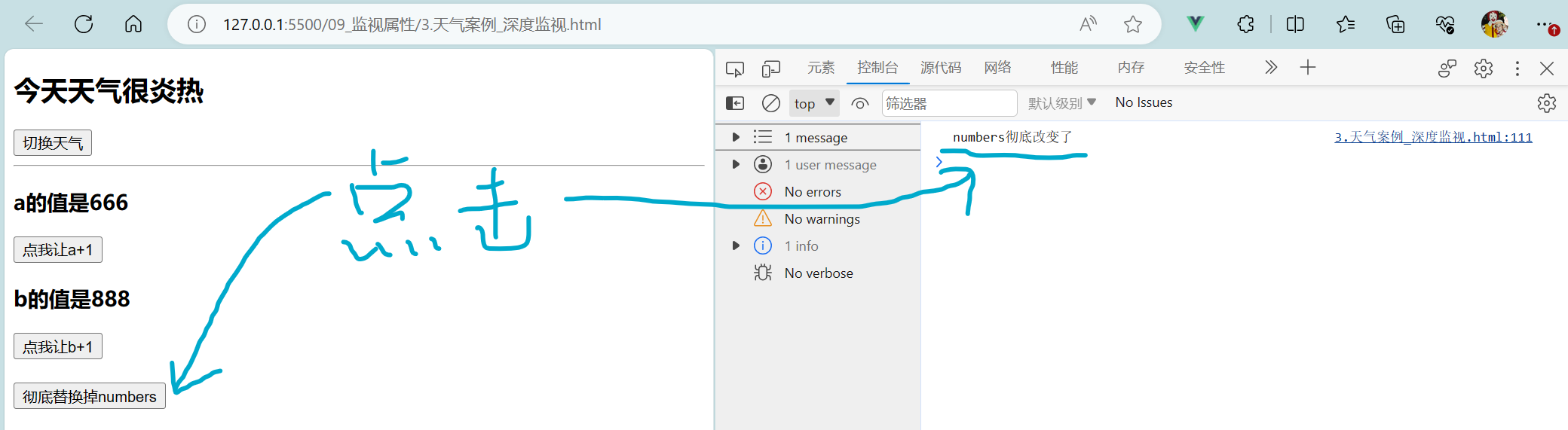
- 天气案例_深度监视简写:
<!DOCTYPE html>
<html lang="en">
<head>
<meta charset="UTF-8">
<meta http-equiv="X-UA-Compatible" content="IE=edge">
<meta name="viewport" content="width=device-width, initial-scale=1.0">
<title>天气案例_深度监视简写</title>
<!-- 引入Vue -->
<script src="../JS/vue.js"></script>
</head>
<body>
<!-- 准备好一个容器 -->
<div id="root">
<h2>今天天气很{{info}}</h2>
<button @click = 'changeWeather'>切换天气</button>
</div>
</body>
<script>
Vue.config.productionTip = false
const vm = new Vue({
el:'#root',
data:{
isHot:true,
numbers:{
a:1,
b:1
}
},
computed:{
info(){
return this.isHot ? '炎热' : '凉爽'
}
},
methods:{
changeWeather(){
this.isHot = !this.isHot
}
},
watch:{
// 此时监视的是isHot
// 正常写法:
/* isHot:{
// immediate:true, // immediate默认值为false,初始化时让handler调用一下
// deep:true, // deep默认值为false,深度监视
// 当配置项只有handler()时,可采用简写形式
// handler()函数 什么时候调用:当isHot发生改变时就调用
handler(newValue,oldValue){
console.log('isHot被修改了',newValue,oldValue);
}
} */
// 简写:
/* isHot(newValue,oldValue){
console.log('isHot被修改了',newValue,oldValue);
} */
}
})
// 正常写法:
/* vm.$watch('isHot',{
// immediate:true, // immediate默认值为false,初始化时让handler调用一下
// deep:true, // deep默认值为false,深度监视
handler(newValue,oldValue){
console.log('isHot被修改了',newValue,oldValue);
}
}) */
// 简写:
vm.$watch('isHot',function(newValue,oldValue){
console.log('isHot被修改了',newValue,oldValue);
})
</script>
</html>
3.3 watch对比computed
<!DOCTYPE html>
<html lang="en">
<head>
<meta charset="UTF-8">
<meta http-equiv="X-UA-Compatible" content="IE=edge">
<meta name="viewport" content="width=device-width, initial-scale=1.0">
<title>姓名案例_watch实现</title>
<!-- 引入Vue -->
<script src="../JS/vue.js"></script>
</head>
<body>
<!--总结
computed和watch之间的区别:
1.computed能完成的功能,watch都可以完成。
2.watch能完成的功能,computed不一定能完成,例如:watch可以进行异步操作(如:定时器)。
两个重要的小原则:
1.所被Vue管理的函数,最好写成普通函数,这样this的指向才是vm 或 组件实例对象。
2.所有不被Vue所管理的函数(定时器的回调函数、ajax的回调函数等、Promise的回调函数),最好写成箭头函数,这样this的指向才是vm 或 组件实例对象。
-->
<!-- 准备好一个容器 -->
<div id="root">
<!-- 姓:<input type="text" v-model:value="firstName"><br/><br/> -->
姓:<input type="text" v-model="firstName"><br/><br/>
<!-- 名:<input type="text" v-model:value="lastName"><br/><br/> -->
名:<input type="text" v-model="lastName"><br/><br/>
<!-- 全名:<span>{{firstName + '-' + lastName}}</span> -->
全名:<span>{{fullName}}</span>
</div>
</body>
<script>
Vue.config.productionTip = false
const vm = new Vue({
el:'#root',
data:{
firstName:'张',
lastName:'三',
fullName:'张-三'
},
computed:{
// 此时function及后面函数可看作get()
/* fullName:function() {
console.log('get被调用了');
return this.firstName + '-' + this.lastName
} */
// 再精简:
/* fullName() {
console.log('get被调用了');
return this.firstName + '-' + this.lastName
} */
},
watch:{
firstName(newValue){
// console.log(this); // this指向vm
this.fullName = newValue + '-' + this.lastName
// 若要延时:
/* setTimeout(()=>{
console.log(this)
this.fullName = val + '-' + this.lastName
},1000); */
},
lastName(newValue){
// console.log(this); // this指向vm
this.fullName = this.firstName + '-' + newValue
}
}
})
</script>
</html>
4 绑定样式
4.1 绑定class样式
<!DOCTYPE html>
<html lang="en">
<head>
<meta charset="UTF-8">
<meta http-equiv="X-UA-Compatible" content="IE=edge">
<meta name="viewport" content="width=device-width, initial-scale=1.0">
<title>绑定样式</title>
<script src="../JS/vue.js"></script>
<style>
.basic{
width: 400px;
height: 100px;
border: 1px solid black;
}
.happy{
border: 4px solid red;;
background-color: rgba(255, 255, 0, 0.644);
background: linear-gradient(30deg,yellow,pink,orange,yellow);
}
.sad{
border: 4px dashed rgb(2, 197, 2);
background-color: gray;
}
.normal{
background-color: skyblue;
}
.atguigu1{
background-color: yellowgreen;
}
.atguigu2{
font-size: 30px;
text-shadow:2px 2px 10px red;
}
.atguigu3{
border-radius: 20px;
}
</style>
</head>
<body>
<!-- 准备好一个容器 -->
<div id="root">
<!-- 绑定class样式——字符串写法,适用于:样式的类名不确定,需要动态指定 -->
<!-- class正常的样式正常写 变化的样式用绑定的方法:class写 -->
<div class="basic" :class="mood" id="demo" @click="changeMood">{{name}}</div><br/><br/>
<!-- 绑定class样式——数组写法,适用于:要绑定的样式个数不确定、名字也不确定 -->
<div class="basic" :class="classArr">{{name}}</div><br/><br/>
<!-- 绑定class样式——对象写法,适用于:要绑定的样式个数确定、名字也确定,但要动态决定用不用 -->
<div class="basic" :class="classObj">{{name}}</div>
</div>
</body>
<script>
Vue.config.productionTip = false
const vm = new Vue({
el:'#root',
data:{
name:'小王',
mood:'normal',
classArr:['atguigu1','atguigu2','atguigu3'],
classObj:{
atguigu1:false,
atguigu2:false
}
},
methods:{
changeMood(){
// this.mood = 'happy' // 点击后 心情变为happy
// 点击后 心情随机变
const arr = ['happy','sad','normal']
// 随机生成0、1、2三个数字中的任一个
// Math.random() 生成的是0-1的数 无限接近于1 但得不到1
// Math.random()*3 生成的是0-3的数 无限接近于3 但得不到3
// Math.floor() 向下取整
const index = Math.floor(Math.random()*3)
this.mood = arr[index]
}
}
})
</script>
</html>

4.2 绑定style样式
<!DOCTYPE html>
<html lang="en">
<head>
<meta charset="UTF-8">
<meta http-equiv="X-UA-Compatible" content="IE=edge">
<meta name="viewport" content="width=device-width, initial-scale=1.0">
<title>绑定样式</title>
<script src="../JS/vue.js"></script>
<style>
.basic{
width: 400px;
height: 100px;
border: 1px solid black;
}
.happy{
border: 4px solid red;;
background-color: rgba(255, 255, 0, 0.644);
background: linear-gradient(30deg,yellow,pink,orange,yellow);
}
.sad{
border: 4px dashed rgb(2, 197, 2);
background-color: gray;
}
.normal{
background-color: skyblue;
}
.atguigu1{
background-color: yellowgreen;
}
.atguigu2{
font-size: 30px;
text-shadow:2px 2px 10px red;
}
.atguigu3{
border-radius: 20px;
}
</style>
</head>
<body>
<!-- 准备好一个容器 -->
<div id="root">
<!-- 绑定style样式——对象写法 -->
<!-- <div class="basic" :style="{fontSize: fsize+'px'}">{{name}}</div> -->
<div class="basic" :style="styleObj">{{name}}</div><br/><br/>
<!-- 绑定style样式——数组写法 -->
<!-- <div class="basic" :style="[styleObj,styleObj2]">{{name}}</div> -->
<div class="basic" :style="styleArr">{{name}}</div>
</div>
</body>
<script>
Vue.config.productionTip = false
const vm = new Vue({
el:'#root',
data:{
name:'小王',
// fsize:40
styleObj:{
fontSize: '40px',
color:'skyblue',
// backgroundColor:'orange'
},
/* styleObj2:{
backgroundColor:'orange'
}, */
styleArr:[
{
fontSize: '40px',
color:'skyblue',
},
{
backgroundColor:'orange'
}
]
}
})
</script>
</html>
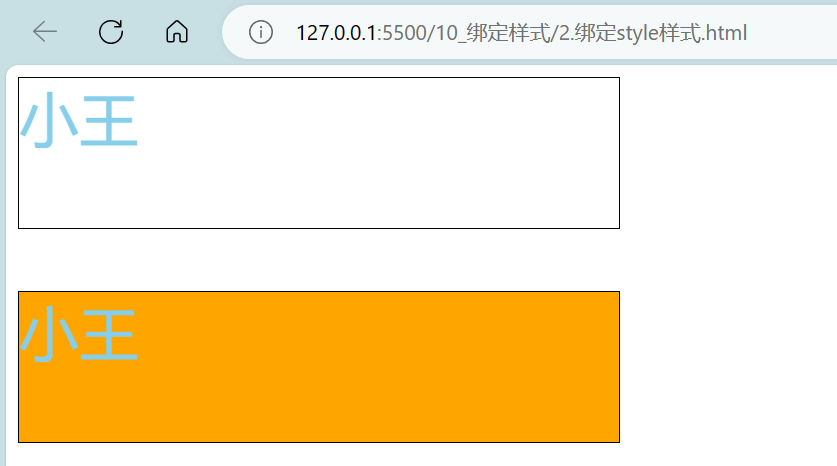
4.3 总结
<!--总结
绑定样式:
1. class样式
写法:class="xxx" xxx可以是字符串、对象、数组。
字符串写法适用于:类名不确定,要动态获取。
对象写法适用于:要绑定多个样式,个数不确定,名字也不确定。
数组写法适用于:要绑定多个样式,个数确定,名字也确定,但不确定用不用。
2. style样式
:style="{fontSize: xxx}"其中xxx是动态值。
:style="[a,b]"其中a、b是样式对象。
-->
5 条件渲染
<!DOCTYPE html>
<html lang="en">
<head>
<meta charset="UTF-8">
<meta http-equiv="X-UA-Compatible" content="IE=edge">
<meta name="viewport" content="width=device-width, initial-scale=1.0">
<title>条件渲染</title>
<script src="../JS/vue.js"></script>
</head>
<body>
<!--总结
条件渲染:
1.v-if
写法:
(1).v-if="表达式"
(2).v-else-if="表达式"
(3).v-else="表达式"
适用于:切换频率较低的场景。
特点:不展示的DOM元素直接被移除。
注意:v-if可以和:v-else-if、v-else一起使用,但要求结构不能被“打断”。
2.v-show
写法:v-show="表达式"
适用于:切换频率较高的场景。
特点:不展示的DOM元素未被移除,仅仅是使用样式隐藏掉
3.备注:使用v-if的时,元素可能无法获取到,而使用v-show一定可以获取到。
-->
<!-- 准备好一个容器 -->
<div id="root">
<!-- 使用v-show做条件渲染 -->
<!-- <h2 v-show="false">欢迎来到{{name}}</h2> -->
<!-- <h2 v-show="1 === 3">欢迎来到{{name}}</h2> -->
<!-- <h2 v-show="a">欢迎来到{{name}}</h2> -->
<!-- 使用v-if做条件渲染 -->
<!-- <h2 v-if="false">欢迎来到{{name}}</h2> -->
<!-- <h2 v-if="1 === 3">欢迎来到{{name}}</h2> -->
<h2>当前的n值是:{{n}}</h2>
<button @click="n++">点我n+1</button>
<!-- <div v-show="n === 1">Angular</div>
<div v-show="n === 2">React</div>
<div v-show="n === 3">vue</div> -->
<!-- <div v-if="n === 1">Angular</div>
<div v-if="n === 2">React</div>
<div v-if="n === 3">vue</div> -->
<!-- v-else和v-else-if -->
<!-- <div v-if="n === 1">Angular</div>
<div v-else-if="n === 2">React</div>
<div v-else-if="n === 3">vue</div>
<div v-else>哈哈</div> -->
<!-- <h2 v-show="n === 1">你好</h2>
<h2 v-show="n === 1">小王</h2>
<h2 v-show="n === 1">魔仙堡</h2> -->
<!-- 上三行可写为如下,但会破坏结构 -->
<!-- <div v-show="n === 1">
<h2>你好</h2>
<h2>小王</h2>
<h2>魔仙堡</h2>
</div> -->
<!-- 再进行改写,改为: -->
<!-- 注意:template只能和v-if搭配使用 -->
<template v-if="n === 1">
<h2>你好</h2>
<h2>小王</h2>
<h2>魔仙堡</h2>
</template>
</div>
</body>
<script>
Vue.config.productionTip = false
const vm = new Vue({
el:'#root',
data:{
name:'魔仙堡',
// a:false
n:0
}
})
</script>
</html>